PS特效图片制作教程,教你用ps打造宇宙场景爆炸星球特效
相信有不少新人学习ps都是因为网络上各种ps制作的特效大片,无疑这些效果是特别吸引人的,品索为大家分享一篇ps特效图片图文制作教程,应用到了ps调色功能以及ps滤镜的应用,非常有参考和学习意义的图文教程,教你如何用ps打造宇宙场景爆炸星球特效。
原图:

第一步:打开ps软件,导入
Photoshop打开之后,按Ctrl I
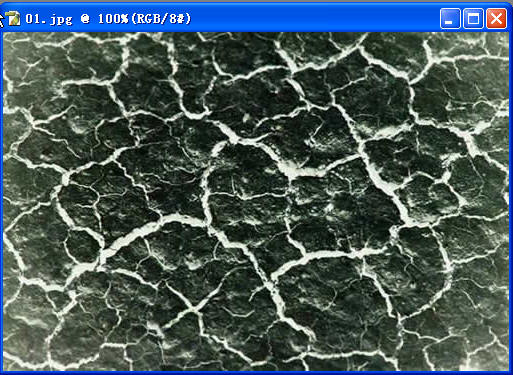
第二步:选择,填充黑色
用圆形选择工具选取部分,然后反选按DEl键,并且填充为黑色:
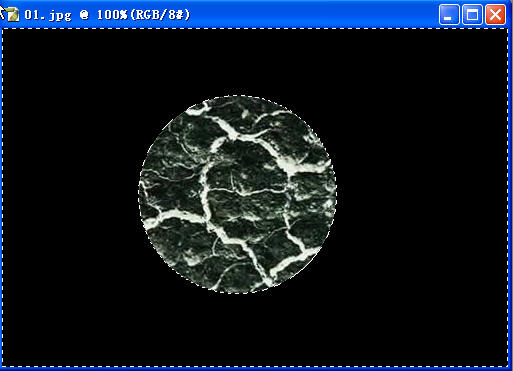
第三步:添加极坐标
取消选择,执行滤镜-扭曲-极坐标:
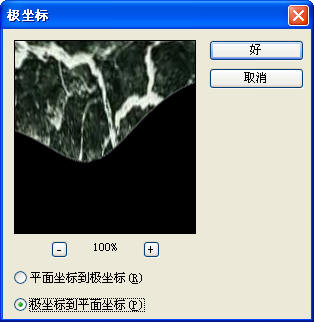
第四步:旋转画布操作
逆时针90度旋转画布:
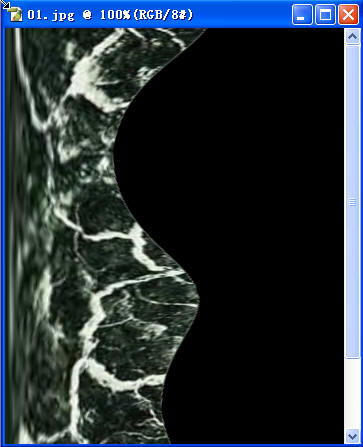
第五步:添加风滤镜
执行滤镜-风格化-风:
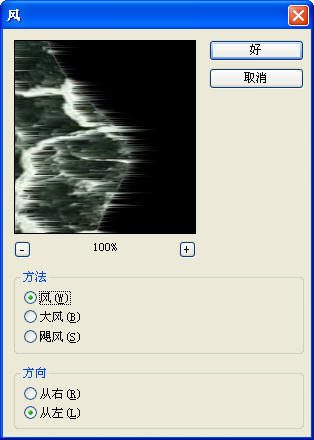
第六步:重复操作完成效果,再旋转回图片
按Ctrl F重复执行一次风滤镜
再把图旋转过来:
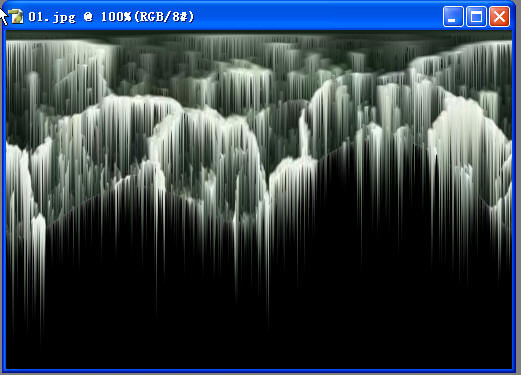
第七步:添加极坐标滤镜
执行滤镜-扭曲-极坐标:
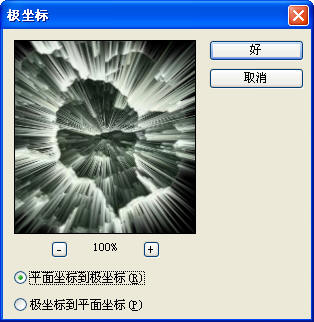
第八步:新建图层,填充橘黄色,图层混合模式改为叠加
新建立一个层,填充为橘黄色,图层模式设置为叠加:
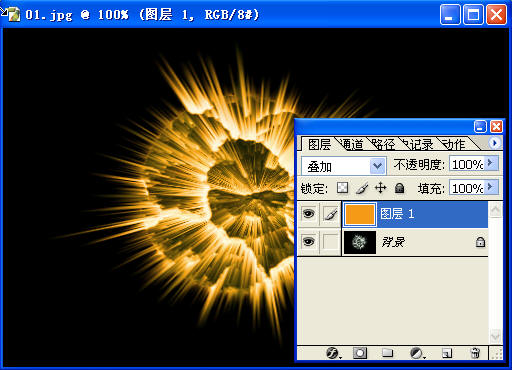
最终效果:

以上就是ps特效图片制作的图文教程所有步骤和方法,想必这里大家应该能够认识到ps图片处理的强大之处,同时也应该更加了解到ps滤镜的重要性了吧,只有掌握了ps滤镜的功能使用,你的ps技能才能更上一层楼。
猜你喜欢
![]()